相信大家都遇到过自己的电脑问题,那么win11罗技鼠标驱动不会运行吗?其实这个问题并不难,小编教你怎么解决。
1.更新Windows 11
同时按Windows+I键启动设置应用程序。
选择Windows Update选项卡。

单击“检查更新”下载并安装任何可用的内容。

选择高级选项,然后在设置中选择可选更新。

然后选中任何可选驱动程序更新的复选框,然后单击下载并安装按钮。
2.以管理员身份运行罗技G Hub。
单击任务栏上的开始,然后选择菜单上的所有应用程序。

右键单击开始菜单上的Logitech G Hub软件,选择更多,然后选择打开文件的位置。

然后右键单击lghub.exe文件以选择其属性选项。
单击兼容性查看此选项卡的设置。
选择此选项卡上的复选框,以管理员身份运行此程序设置。

按Logitech G Hub属性窗口上的应用按钮。
“兼容性”选项卡还包括运行兼容性故障排除的选项。点击这个故障排除选项也可以帮助你修复在Windows 11中不工作的Logitech G Hub。
3.更新有故障或过时的设备驱动程序。

要更新过时或有故障的设备驱动程序,最好使用信誉良好的第三方驱动程序更新软件来运行扫描。
DriverFix是这样一个工具,你可以用它来扫描你的电脑的设备驱动程序。其扫描报告将列出所有需要更新的故障和过时的驱动程序。
您也可以使用DriverFix Pro通过单击“全部更新”来快速下载和更新所有列出的设备驱动程序。
专家提示:有些PC问题很难解决,尤其是当存储库损坏或Windows组件丢失时。如果您在修复错误时遇到问题,您的系统可能会部分损坏。我们建议安装Restoro,这是一个可以扫描您的机器并确定故障的工具。单击此处下载并开始修复。
该软件包括一个自动安装选项,您可以选择。此选项将使您不必提取和手动安装驱动程序包。
尽管如此,这是一个快速,简单和自动化的软件,它可以清除任何驱动程序的问题,如魅力,只需点击几下。
获取驱动程序修复
4.重启Logitech G Hub服务
按Windows+并从列表中选择任务管理器。

通过单击结束任务按钮,在进程选项卡上选择并禁用Lghub_updater.exe、Lghub_agent.exe和Lghub.exe服务。
好了,这就是本文的全部内容。希望这篇教程能帮到你,关注uc23电脑园,带给你更多相关信息!
 找独服
找独服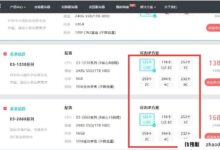

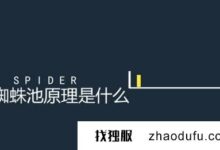
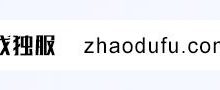
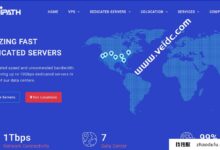
评论前必须登录!
注册